MT4至尊版交易终端
在本手册中,为您提供了MT4至尊版的安装和使用说明。安装过程和使用与最新 MT5至尊版一样。只需相应按照MetaTrader 5至尊版的说明进行操作。
1.交易终端概览
1.1.打开交易终端
下载MT4至尊版,并确保在安装过程中已关闭MetaTrader 4。
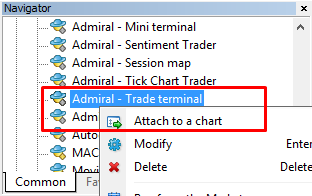
如需启用交易终端,可在MetaTrader 4(MT4)软件中打开任何交易符号的一个图形。然后将智能交易程序(EA)Admiral Trade Terminal添加到图形。现在可以:
- 在MT4导航器列表中双击 EA,并且将EA拖动到图形,或者
- 右击 它的名称,并且从快捷菜单中选择 Attach to a chart(附加到图形) 。
注:在MT4中每个图形只能运行一个EA。如果图形上已经在运行一个EA,添加交易终端将替换原有的EA。如需同时运行交易终端和另外一个EA,只需打开多个图形。
交易终端完全占据一个完整的图形窗口。为了防止丢失您已经在当前图形上进行的自定义和设置,请务必打开一个新的图形运行交易终端。
1.2.交易终端组件
交易终端由三个组件构成:
- 市场观察
- 账户信息
- 订单列表
您可以通过点击它们标题栏中各自的双箭头,隐藏账户信息和订单列表。这样就可以为市场观察提供最大的空间。您也可以手动调整这三个窗口的大小,以便针对各个目的优化空间布局。要实现此操作,可点击分开两个窗口的框架,并相应地拖动框架。

交易终端将显示交易者账户的所有活动,而不仅仅是利用交易终端本身下达的订单。例如,如果您正在运行一个自动化系统或者利用MT4自身的内嵌功能手动下达订单——此活动将显示在交易终端的账户摘要和订单列表中。
2.市场观察
市场观察为每个符号显示一个类似迷你终端的交易小工具。每一个小工具的运行方式与图形上的迷你终端非常相似,小工具是在单独的手册中进行介绍。
交易终端的市场观察中的符号,与MT4自身的市场观察同步。也就是说,如果要为交易终端增加或移除符号——可以在MT4的市场观察增加或移除符号。然后交易终端将在数秒内同步它的列表。
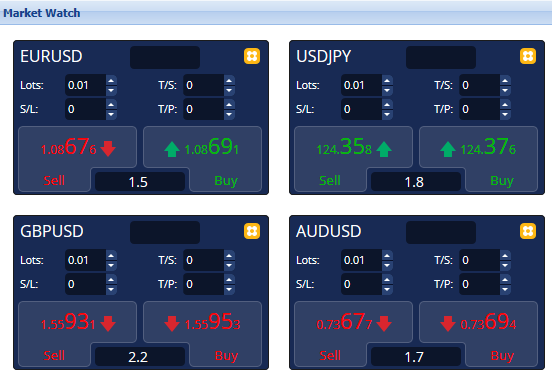
请注意,交易终端的速度和处理器使用情况取决于显示的符号数量。过度使用处理器可能导致下单或平仓输入延迟。
2.1.下达买单/卖单
您可以利用Buy(买入)和Sell(卖出)按钮针对市场观察中的每个符号下达买单或卖单。每个小工具顶部的状态指标将显示您对该符号的当前净持仓,例如,如果您是做多0.1手则显示为+0.10,如果是做空0.10手则为-0.10。
您可以利用Buy(买入)和Sell(卖出)按钮上方的栏位控制新订单的手数,设置止损、止盈或移动止损。
2.2.交易计算器
通过按住Ctrl键并且左击相应的栏位,为每一个栏位打开一个交易计算器。
例如:
- 如果您计划交易0.25手,并且希望设置准确等于100欧元或您账户净值一个百分比的止损水平,您可以
- Ctrl + 点击 进入S&L栏位打开一个计算器,让系统计算准确的点数。
如果由于交易规模限制(例如,只能用于差价合约的整手数)无法进行准确计算,系统将大致向下取整。
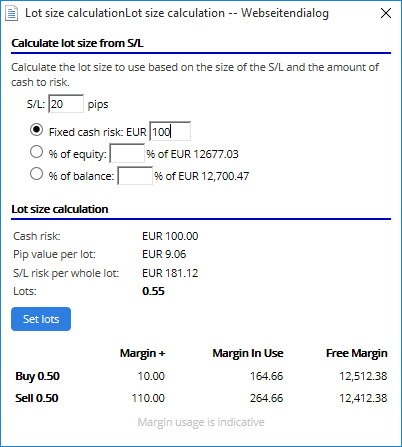
如果Ctrl + 点击手数栏位,计算器将提供您的新订单保证金要求的相关信息。
2.3.下达挂单
如果想要下达挂单(限价和止损),您可以点击  按钮并选择New order(新订单)。可以选择订单类型以及入场点、止损和止盈等。
按钮并选择New order(新订单)。可以选择订单类型以及入场点、止损和止盈等。
挂单的入场点可以定义为固定价格(例如,1.2351)或者点数、例如:
- 如果您选择一个限价买单并且输入20点的数值,而不是一个价格,则
- 限价订单将是在当前价格下方20点处创建。
2.4.二选一委托(OCO)订单
新订单表格(可通过  访问),还可以让您下达OCO订单。有两种OCO订单。
访问),还可以让您下达OCO订单。有两种OCO订单。
- OCO突破让您可以在当前价格的任一侧指定两个价格或两个点数值。迷你终端将相应地下达一个止损买单和一个止损卖单。当其中一个挂单成交时,另外一个被自动取消。通常您可以在预计有较大的价格变动,但不知道方向是向上还是向下时采用此类订单,例如,新闻交易。很多交易策略都是以突破交易为基础,并且此功能为其提供了一个非常方便的接口。
- OCO反向 是告诉迷你终端下达一个限价买单和一个限价卖单,而不是止损买单和止损卖单。如果您预计会出现任一方向的变动,然后返回当前价格,一般会使用此类订单,例如,从昨天的高点或低点反弹。
2.5.订单模板
如果您发现自己定期使用某个特点类型订单(例如,当前价格下方20点限价买单,带有100点止损和止盈),您可以将其保存为模板,以便今后快速使用。只需:
- 点击
 按钮
按钮 - 在New order(新订单)表格中输入详细内容
- 点击Save template(保存模板)按钮,并为预设值选择一个名称。
这样您就可以在以后快速执行保存的目标,只需:
- 按住Ctrl+点击
 按钮,然后
按钮,然后 - 从列表中选择保存的模板,并且
- 您的订单将自动执行。
请注意,如果按这种方式下单,程序不会要求进一步的确认。
2.6.平仓订单
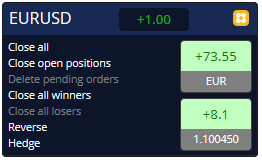
如需扎平某个未平仓头寸,可点击迷你目标顶部的头寸标记(文字显示为+10、-0.50等),并且滑动打开一个选项面板。
面板以现金和点数的方式显示您订单的盈利情况。如果不止一个未平仓订单,则点数盈利下方的价格,是头寸的平均入场价。
这里您可以选择平仓所有符号的未平仓订单(所有盈利或亏损订单),或者对冲或反转未平仓头寸。
MT4拥有很多平仓订单的创新功能,包括
- 扎平所有订单——扎平所有头寸和挂单
- 扎平未平仓头寸——平仓所有活跃的交易(挂单仍保持开放)
- 删除挂单——仅删除挂单
- 扎平所有盈利订单——扎平所有未平仓的盈利订单
- 扎平所有亏损订单——扎平所有未平仓的亏损订单
- 反转——扎平当前头寸,并且在市场的相反侧,按相同的量建立另外一个头寸。
- 对冲——在市场的相反侧建立一个相同交易量的订单,但不扎平现有订单。
您定通过常规MT4窗口,或者利用最新迷你终端的各种设置、扩展程序和预先设置,扎平各个订单。
2.7. 符号信息
如果想要查看符号信号,可点击  按钮并选择符号信息。此操作将打开一个窗口,显示该符号的最小价格变动,以及最小和最大交易规模等。
按钮并选择符号信息。此操作将打开一个窗口,显示该符号的最小价格变动,以及最小和最大交易规模等。
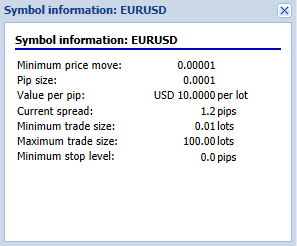
2.8.打开新图形
您可以打开一个新图形窗口,只需点击  按钮并选择New chart(新图形)。
按钮并选择New chart(新图形)。
3.账户摘要
账户摘要显示您账户的关键信息——比如余额、账户净值、浮动盈亏、可用保证金以及未平仓头寸数量。
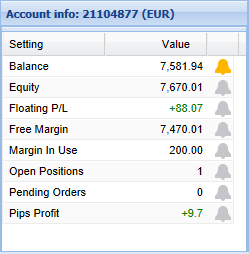
通过点击旁边的闹钟图标,您可以为任何条目设置提示。例如,您可以设置在以下情况时发出提示:
- 您的可用保证金跌至1000美元以下,或者
- 当头寸数量为零时(即,当所有头寸都已经平仓时)。
提示是以MT4中的弹窗提示形式显示,也可以发送至您的电子邮箱。
创建提示时,闹钟图标的颜色将变为黄色。如果之后某个提示被触发,颜色将变为红色。
3.1.提示水平
您设置提示时可以指定一个阈值(例如1000)并且选择该数值在以下情况时是否发出提示:
- 超过阈值
- 跌至阈值下方
- 刚好等于阈值,或
- 不等于阈值。
例如:
- 如果目前有两个未平仓头寸,并且您希望在出现任何方式变化时收到通知,您可以
- 为该提示输入数值2,并且选择Not equal to(不等于)选项。
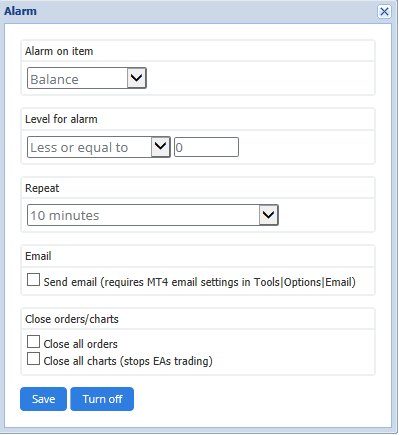
3.2.重复提示
提示可以设置为在触发之后关闭,或者可以设置为重复。重复周期告诉终端在多少分钟的某个时间段忽略提示。
例如:
- 如果您已经设置一个当可用保证金跌至1000美元以下发出的提示,则
- 如果可用保证金持续在999美元和1001美元之间浮动,重复周期将阻止该提示被(每几秒钟)重复触发。
3.3.电子邮件
当某个提示触发时,您可以获得一个可选的电子邮件通知,即,屏幕上标准提示弹窗之外额外的通知。如果想要接收电子邮件,需要打开MT4的电子邮件设置,您可以利用MT4的主菜单进行设置 - Tools(工具) > Options(选项) > Email(电子邮件)。
3.4.关闭图形和订单
您可以设置为当提示被触发时发生两个特定的动作。
- 关闭所有订单将在提示被触发时扎平所有未平仓头寸并删除所有挂单。它一般用在可用保证金提示方面,当您希望扎平自己的头寸以防止追加保证金时。
- 关闭所有图形 将关闭除交易终端自己的图形之外的所有MT4图形。它的主要目的是防止其它图形上的自动化系统(EA)进一步进行交易。
4.订单列表
订单列表显示您账户的所有未平仓头寸和挂单,并且提供管理这些订单的工具。它从MT4自己的订单列表复制信息,并且包括一些额外的详情,比如交易持续时间和点数盈利情况。

如果  订单旁边的图标变为
订单旁边的图标变为  ,它表示交易终端正在进行订单方面的自动化动作,例如
,它表示交易终端正在进行订单方面的自动化动作,例如
- 移动止损
- 自动平仓,或者
- 订单可能是OCA组的一部分。
您可以通过点击该图标并选择Tasks in progress(进行中任务),查看正在进行哪些动作。
4.1.列表排序和重新排序列
您可以通过任何列对订单列表进行排序。只需点击表头,例如Ticket(票单),将按升序排列。或者再次点击,按降序排列。
您还可以拖动表头,重新安排列表中的各列。只需在某个表头上按住鼠标左键,然后将鼠标箭头拖动到您想要该列所在的新位置。
此外,通过点击某个列旁边的箭头并在列菜单中选择要显示或隐藏的列,您可以显示/隐藏列。
4.2.平仓订单
您可以扎平某个未平仓头寸或删除某个挂单,只需点击  它旁边的按钮。
它旁边的按钮。
订单列表上方的工具栏上的Close(平仓)选项,含有平仓多个订单的几个选项,包括:
- 扎平所有订单——扎平所有头寸和挂单
- 扎平未平仓头寸——扎平所有现有的交易(但不影响挂单)
- 删除挂单——移除所有挂单(但不影响现有的交易)
- 扎平所有盈利订单——扎平所有未平仓的盈利订单
- 扎平所有亏损订单——扎平所有未平仓的亏损订单。

4.3.修改订单
您可以进行很多订单方面的动作,包括部分平仓、修改止损和设定移动止损。
要使用这些功能:
- 点击
 某个订单旁边的符号
某个订单旁边的符号 - 在订单列表上方的菜单栏中Tools(工具)下方选择All orders(所有订单)——然后弹窗菜单将对每个订单执行想要的动作(例如,部分平仓)
- 选择列表中的部分订单,并且从Tools(工具)菜单选择Selected orders(已选择订单)
- 点击
 摘要窗口中的符号
摘要窗口中的符号
4.3.1.从列表选择订单
您可以从列表中选择多个订单,只对选择的订单执行特定的动作。订单列表遵循Windows应用程序的标准行为。
- 点击一个条目,只选择该列并且取消度之前所选择条目的选择。
-
利用Shift+点击,选择当前选择的条目和您刚才点击的项目之间的所有条目。例如
- 如果在订单列表中有五个条目,并且
- 您希望选择从第二到第四项,则
- 点击第二项并且Shift+点击第四项。
-
利用Ctrl+点击,切换某个条目。如果该条目目前未选中,此操作将选择该条目。如果已经选中,此操作将取消选择。您可以选择列表中除某一个之外的所有条目,操作为:
- 点击第一个条目,并且
- Shift+点击最后一个条目,然后
- Ctrl+点击您想要排除在外的订单。
当订单列表中的一些条目已经被选定之后,您可以利用Tools(工具)菜单中的Selected orders(已选择订单)选项。如果当前没有订单被选中,则此功能无效。
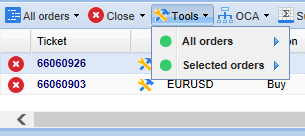
4.3.2.部分平仓、止损、止盈和移动止损
您可以:
- 部分扎平某个订单,并且
- 设置/修改它的止损(S/L)、止盈(T/P)或它的移动止损(T/S)。
止损和盈利目标的数值是用点数表示,不过止损和止盈也可以设置为盈亏平衡,即,订单的入场价。
部分平仓并非可以始终准确地进行。例如,您不能对0.03手的某个订单进行准确的50%平仓,因为0.015手是不允许的。部分平仓始终是向下取整为经纪商允许的最接近的手数大小。
例如:
- 如果您想要将0.03手的某个订单平仓50%,则
- 软件将平仓0.01手,留下
- 一个0.02手的订单。
请注意,移动止损是由交易终端软件处理,而非您的经纪商。如果您关闭交易终端(或MT4),移动止损将停止运行。
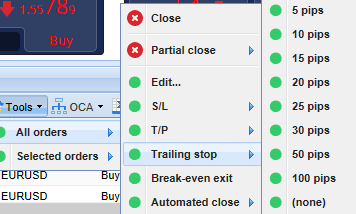
4.3.3.订单详情
您还可以为每个订单打开一个弹窗,操作方式为点击它的票号或点击  图标并选择Edit(编辑)。
图标并选择Edit(编辑)。
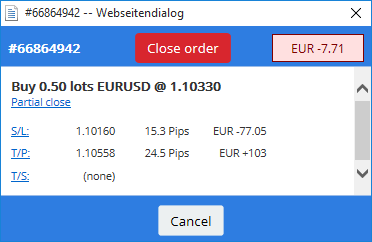
弹窗显示:
- 还有多少距离将会触及止损和止盈点位(例如,对于做多订单,是指从当前买盘价到止损点的距离),以及
- 如果达到止损或止盈点位时,对余额的现金影响。
订单的当前盈利是显示在窗口右上角。通过点击它,可以在现金和点数显示之间进行切换。
您可以利用红色按钮扎平订单以及通过点击相应的选项变更止损、止盈或移动止损。
4.4.自动平仓
自动平仓可以让您为现有的某个未平仓头寸定义规则。这些规则可包含多个部分(例如,当达到盈利门槛时缩小头寸)并且可以包括视觉加电子邮件提示。自动平仓还可以保存为模板,在以后快速再次使用。
请注意,自动平仓是由交易终端软件处理,而非您的经纪商。如果您关闭交易终端(或MT4),自动平仓将停止运行。
您可以创建一个自动平仓和运行一个已有的自动平仓,操作方式为:
- 从Tools(工具)菜单为某个订单(或多个订单)选择 Automated close(自动平仓),然后
- 选择Create(创建),以定义一个新的自动平仓规则,或
- 如果该订单已经有一个激活的自动平仓规则,选择Edit(编辑)。
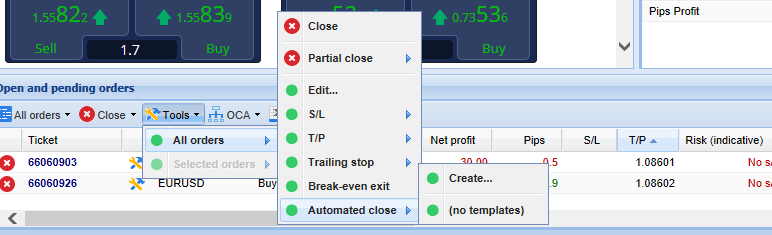
4.4.1.自动平仓的条件/规则
在Automated close(自动平仓)表格的顶部,您可以选择该规则采用时的阈值。
选择标准——比如订单的盈利点数或持续时间以及阈值。例如,在订单持续开仓一小时后执行某个动作——可选择Order duration, greater or equal(订单持续时间,大于或等于)并输入数值60。
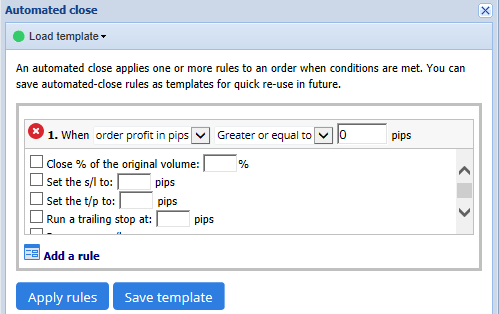
对于您设置的每一个平仓条件,您可以定义很多动作,比如订单部分或全部平仓、设置止损或移动止损、或通过电子邮件发送提示。只需勾选您想要执行的每个动作旁边的方框和填写对应的栏位,比如要扎平订单的百分比。
请注意,要扎平订单的百分比是相对于它的初始规模而言——并非之前部分平仓后的现有规模。
例如:
- 如果您通过两个阶段,每次设置为扎平订单的50%,那么
- 当达到第二个阶段时,该订单将被完全平仓。
4.4.2.将自动平仓保存为模板
定义了自动平仓之后,您可以通过点击Save template(保存模板)按钮,将它保存为模板。在以后,可通过以下操作将保存的模板应用至订单:
- 从Tools(工具)菜单选择 Automated close(自动平仓),并且
- 从子菜单中选择模板。
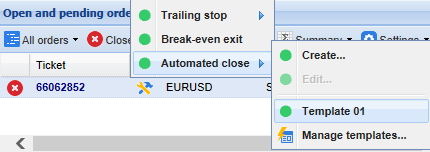
通过从子菜单中选择Manage templates(管理模板),您可以对已保存的模板列表进行整理和移除不再需要的模板。
请注意,如果按这种方式下单,程序不会要求进一步的确认。
自动平仓模板是在您的电脑上本地保存。也就是说,如果您想要在另外的电脑上使用MetaTrader 4至尊版,则必须:
- 将模板转移到您将要使用的电脑上,或者
- 创建新的模板。
4.5.OCA组
交易终端可以让您创建挂单的一个OCO组——当其中一个订单成交时,所有剩余的订单将自动被放弃。
一个OCO订单就是一个OCA组,其中在订单组中只有两个订单。
请注意,OCA组是由交易终端软件处理,而非您的经纪商。如果您关闭交易终端(或MT4),自动平仓将停止运行。
通过从OCA菜单中选择Create OCA group(创建OCA组),就可以创建一个OCA组。只有当您至少拥有两个挂单时,才能使用此选项。只需为该订单组选择一个容易记住的名称,并勾选您想要纳入其中的挂单。
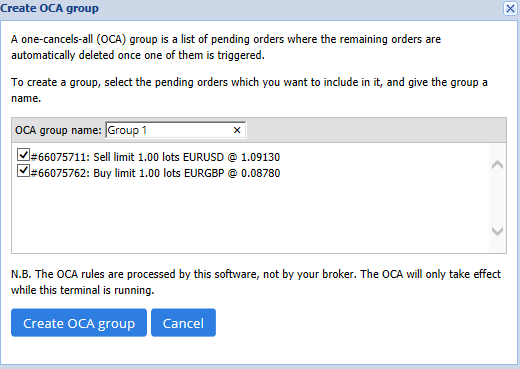
一个订单可以属于多个OCA组,并且一个组中的订单可以是针对不同的符号。通过从OCA菜单中选择Delete OCA group(删除OCA组),就可以删除一个OCA组。请注意,此操作不会删除挂单——只是防止交易终端对这些订单运行OCA规则。
4.6.订单摘要
通过订单列表上方工具栏上的Summary(摘要)菜单,您可以查看自己未平仓头寸的摘要(例如,符号、方向、持续时间等)。此操作将打开一个浮动窗口,其中包括关于订单的汇总信息,例如:
- 所有未平仓头寸的总盈利/亏损
- 交易价值总量
- 各个长仓和短仓。
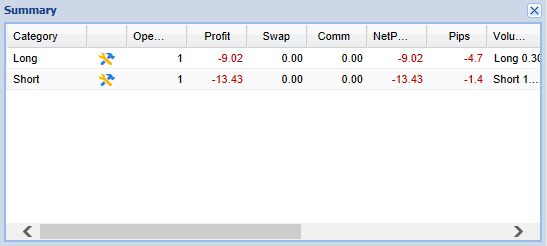
您可以对一个类别的所有订单执行动作,操作方式为点击它的  图标
图标
4.7.设置
通过从Settings(设置)菜单(订单列表上方的工具栏中)选择Confirmations and preferences(确认和偏好),您可以控制交易终端的设置(以及后续图形上迷你终端的所有复制)。
有以下几个选项可用:
- 确认新订单——在快速下单时,通过点击交易小工具中的红色“买入”和“卖出”按钮,打开/关闭确认
- 确认扎平所有订单——在扎平某个符号的所有订单时,通过点击它的状态指标,打开或关闭确认
- 对冲模式——交易终端的默认设置,它是MT4整体的标准行为。如果您下达一个买单,然后针对相同符号下达一个卖单(或情况相反),软件将创建两个待完成订单。但是,您也可以选择在非对冲模式运行软件。如果您有一个未平仓的买单并且下达了一个卖单——卖单将扎平买单,而不是创建一个新的订单。
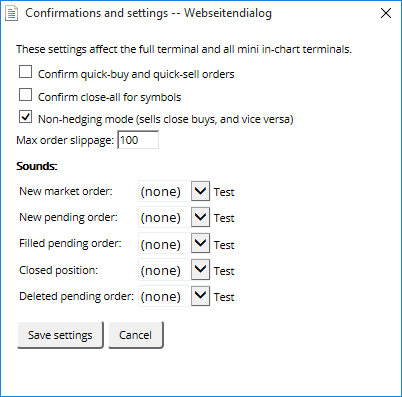
例如:
- 如果您做多0.3手同时卖出0.1手,则
- 将会剩下一个0.2手的买单。
通常,不激活对冲可以用来更快速地平仓订单。点击代表目前未平仓订单的界面按钮,可以让用户对该未平仓订单进行平仓或部分平仓。如果已激活对冲,将只会建立新的订单。
4.7.1.声音提示
此外,显示的菜单可以让您为特定事件设置声音通知。选择一个声音并将它设置到某个事件,包括:
- 新的市场订单
- 新的挂单
- 挂单被激活
- 头寸被平仓
- 挂单被删除
测试按钮可以让您回放选择的声音。
确认保存自己的设置,否则将被废弃。
4.7.2.断开交易终端
此操作可以让您同时从多个显示窗口进行交易。
您可以通过以下操作断开交易终端进入一个浮动窗口,点击:  Settings(设置)按钮并选择Undock terminal(断开终端)。您可以在终端从它的图形断开的同时继续交易。如需重新连接终端,可再次点击Tools(工具)按钮,并且选择Re-dock terminal(重新连接终端)。
Settings(设置)按钮并选择Undock terminal(断开终端)。您可以在终端从它的图形断开的同时继续交易。如需重新连接终端,可再次点击Tools(工具)按钮,并且选择Re-dock terminal(重新连接终端)。
此外,您也可以在激活交易终端时变更此设置。操作方式为,切换到Inputs(输入)标签并将 UndockAtStartup(启动时断开)设置为“真”。
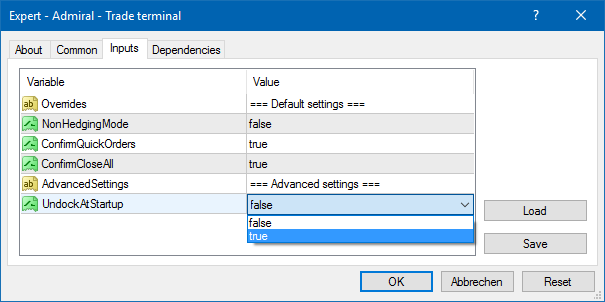
5.更多信息
免责声明:
Admirals SC Ltd 基于 MT4 中的智能交易系统技术免费提供这些附加组件。与所有 EA 一样,这些仅在您的 MetaTrader 已与互联网和我们的服务器建立连接时才有效。Admirals SC Ltd 对其技术可靠性进行了全面测试并确信其可靠性。然而,与所有技术一样,故障是永远无法完全排除的。确保您完全了解所有加载项和扩展的功能,例如,通过 Admirals SC Ltd 的免费模拟账户广泛练习使用它们。Admirals SC Ltd 不对因技术复杂性造成的损失或其他损害承担责任。
